Kako ažurirati "Opera" najlakši način
Mnogi ljudi koji koriste jedan od najpopularnijih modernih preglednika pod nazivom Opera (u daljnjem tekstu "Opera") za surfanje Internetom često se suočavaju s pitanjem kako ažurirati "Opera". To je razumljivo, jer razvoj u suvremenom svijetu ne stoji mirno, a programeri stalno objavljuju nove verzije preglednika i mnoge dodatke.
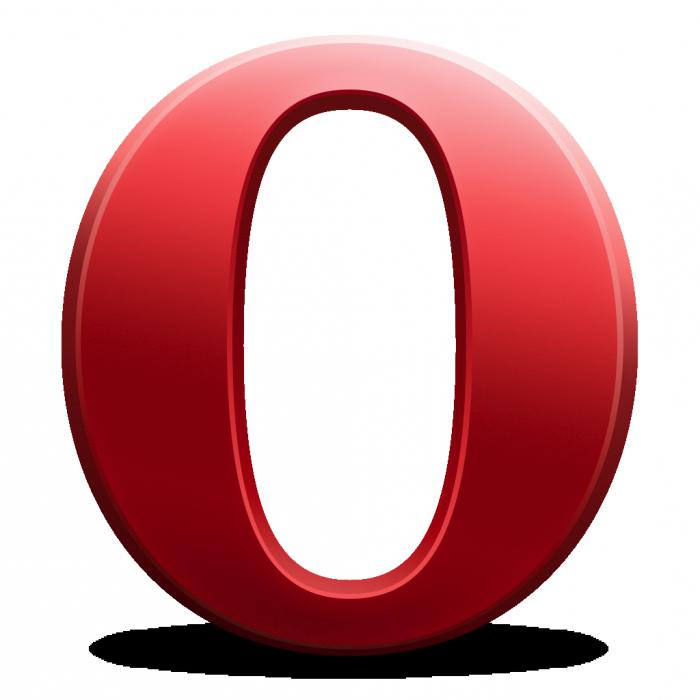
Instalacija "Opera"
U pravilu, instaliranje preglednika nikome ne uzrokuje poteškoće. Zašto je tema teme instalacije? Samo zato što ažuriranje, na primjer, automatski mora biti izvedeno preko već instalirane verzije preglednika. U ovom slučaju, preglednik Opera može sam ažurirati verziju. Ali o tome kasnije.
Zašto ažurirati?
Prije nego što naučite kako ažurirati "Opera", pitajte se zašto.
Kao što je već spomenuto, razvoj stranice nije vrijedan truda. To nije samo zbog objavljivanja novih verzija samog preglednika, već i zbog nekih njegovih važnih komponenti. To se osobito odnosi na sigurnosne elemente, ActiveX kontrolne strukture itd. Jasno je da ažuriranja doprinose poboljšanju i proširenju funkcionalnog skupa samog preglednika. Osim toga, neke dopune jasno povećavaju stabilnost i brzinu primjene.
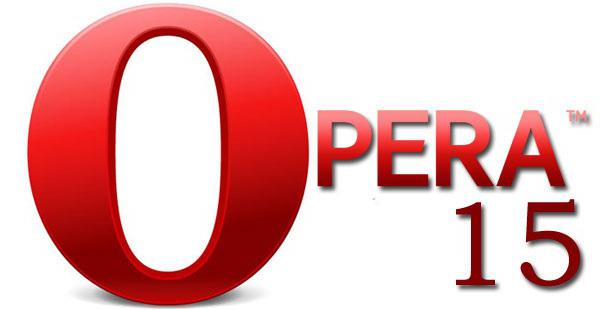
Ručno ažuriranje
So. Pretpostavlja se da je "Opera" već instaliran. Sada preglednik treba ažurirati. Opera se ažurira na najnoviju verziju na dva glavna načina: ručno i automatsko ažuriranje.
Razmotrite prvi slučaj. Pitanje kako ručno ažurirati "Opera", riješeno je jednostavno. Prvo morate preuzeti najnoviju verziju preglednika s službene stranice (instalacijska distribucija), a zatim izbrisati verziju preglednika instaliranu na računalu. Imajte na umu da čak iu izborniku Pomoć može se naznačiti da je najnovija verzija instalirana na vašem terminalu, ali to nije slučaj.
Preglednik se deinstalira pomoću standardne metode pomoću izbornika Dodaj ili ukloni programe ili programe i značajke na upravljačkoj ploči (sve ovisi o verziji sustava Windows).
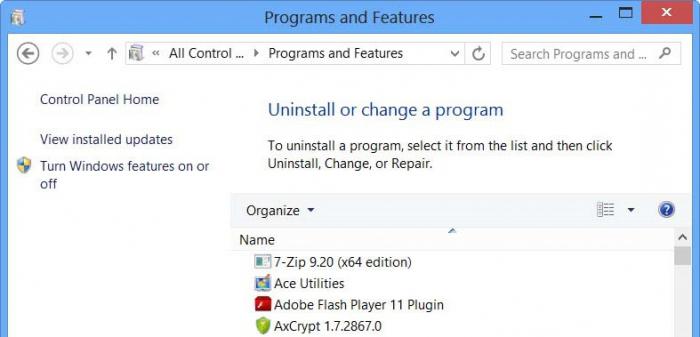
Samo pronađite "Opera" na popisu i odaberite operaciju brisanja.
I tu je jedna nijansa. U prozoru deinstalacije bit će stavka "Brisanje korisničkih podataka". To su prijave, zaporke, različiti podaci o registraciji itd. Ako je sve to pohranjeno odvojeno, možete sigurno označiti okvir ispred ovog polja. Ako niste sigurni je li te podatke potrebno izbrisati, nemojte označavati. Međutim, da tako kažemo, za čistoću eksperimenta, bolje je sve izbrisati u potpunosti.
Nakon toga možete početi instalirati novu verziju. Ovo je standardna procedura tijekom koje možete odabrati put instalacije, jezik, lokaciju prečaca, upotrebu zadanog preglednika u sustavu itd. Na kraju instalacije, preglednik će biti spreman za rad čak i bez ponovnog pokretanja računalnog terminala.
Automatsko ažuriranje
Što se tiče ažuriranja "Opera" pomoću automatskog načina rada, kako bi se izbjeglo neprestano gnjavažu, ovdje trebate koristiti izbornik "Pomoć", nazvan pritiskom na gumb "Opera" u gornjem lijevom kutu panela preglednika. Ovdje je potrebno odabrati redak "Provjeri ažuriranja". Polje ovog treba nazvati slijed naredbi "Postavke" / "Opće postavke" / "Napredno" / "Sigurnost".
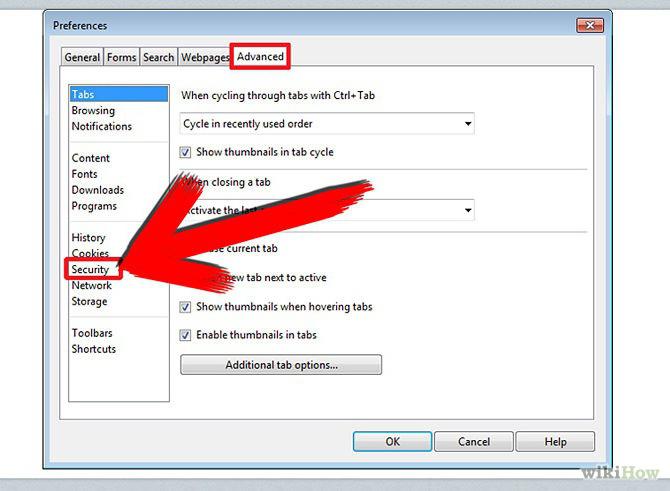
Sada u retku Opera Update odaberite stavku od interesa za nas (ili potpuno onemogućite ažuriranje).
U prvoj opciji možete koristiti naredbu "Install automatically" u drugoj naredbi "Ask before installation". Vjerojatno je već jasno da će se u prvom slučaju ažuriranje dogoditi u pozadini bez intervencije korisnika, au drugom će preglednik prikazati poruku o prisutnosti ažuriranja i zatražiti dopuštenje za instalaciju.
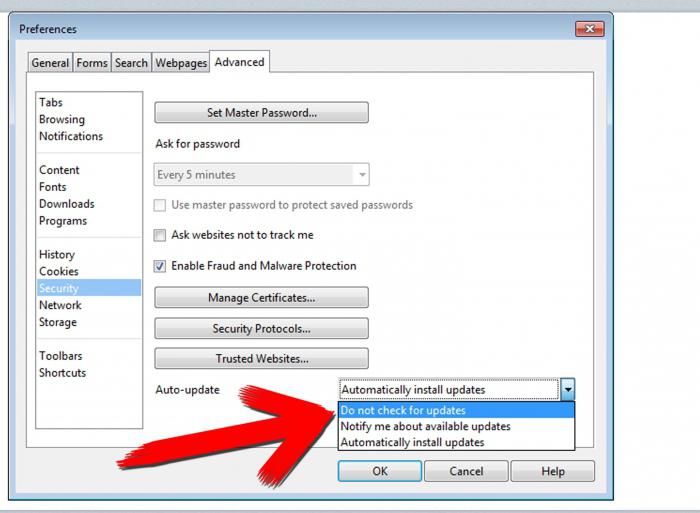
Nakon postavljanja ovih parametara ostaje samo da pritisnete tipku "OK". Kao što možete vidjeti, ništa komplicirano ovdje.
zaključak
Općenito, nadogradnja preglednika Opera vrlo je jednostavna. S automatskim postavkama, mislim da je sve jasno. Jedino na što bih želio skrenuti pozornost je ručno ažuriranje. Vrlo je nepoželjno instalirati različitu verziju preglednika u sustav bez uklanjanja starog ili nestabilnog. Činjenica je da to može dovesti do ozbiljnog sukoba u samom sustavu. Osim toga, potrebno je preuzeti najnoviju verziju s službene web-lokacije za razvojne programere, a ne koristiti sve dostupne sadržaje na internetskim resursima trećih strana, jer često postoje čak i verzije koje u početku sadrže viruse ili zlonamjerne kodove.
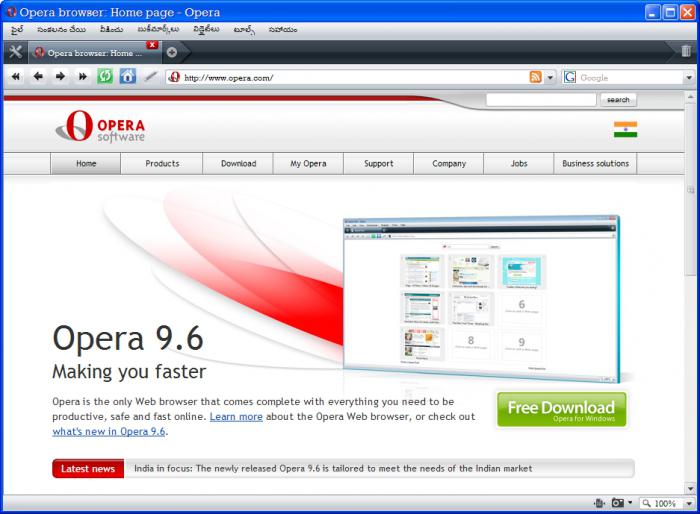
U ekstremnim slučajevima, ako se doista dogodi, prije instaliranja distribucijskog paketa, morate ga provjeriti antivirusnim programom.
I na kraju. Posebnu pozornost treba obratiti na verzije preglednika preuzete s Interneta. A ponekad postoje imena kao što su Opera 25 ili Opera 28, koja u nekim slučajevima nemaju veze s službenim izdanjima. U ekstremnom slučaju, bolje je kontaktirati službeni izvor i provjeriti koje su verzije preglednika trenutno dostupne ili izašle ranije.